Los usuarios deben instalar y autorizar un complemento antes de poder abrirlo y usarlo. Dado que estos pasos son la primera parte de la experiencia del usuario del complemento, debes comprenderlos antes de comenzar a crear tus propios complementos.
En esta sección de la documentación, se describe cómo los usuarios pueden instalar, autorizar y comenzar a usar complementos.
Instala complementos
Para poder usar un complemento, debes instalarlo. Una vez instalado, el complemento estará disponible en la aplicación host de Google Workspace que extiende.
Puedes instalar complementos publicados desde la aplicación host de Google Workspace o desde Google Workspace Marketplace. Los administradores de dominios también pueden instalar complementos en nombre de sus usuarios desde Google Workspace Marketplace. También puedes instalar complementos no publicados que estés desarrollando para probarlos. Antes de poder usar un complemento instalado por primera vez, debes autorizarlo.
Para obtener más detalles, consulta Cómo publicar complementos.
Cómo autorizar complementos
Después de instalar un complemento, este estará disponible en la aplicación host de Google Workspace que extiende. La primera vez que un usuario intenta usar el complemento, la aplicación host le presenta una tarjeta o un diálogo de autorización. En esta tarjeta, se explica qué tareas puede realizar el complemento para el usuario, como acceder al contenido de la hoja de cálculo de Google actual. Luego, el usuario puede otorgar esos permisos y permitir que el complemento continúe. Si el usuario rechaza la autorización del complemento, no podrá usarlo.
Los complementos de Editor usan un modelo de autorización que difiere de los complementos de Google Workspace. Debido a que los complementos de Editor operan en archivos de Google Drive, el modelo de autorización del editor define varios modos de autorización que se generan cuando se usan complementos con archivos individuales. Cuando desarrollas complementos para el Editor, es importante comprender los diferentes modos y cómo un complemento se mueve entre ellos.
Autoriza los complementos publicados
Después de instalar un complemento publicado, el flujo de autorización comienza de inmediato:
- Se te pedirá que elijas una cuenta en la que instalar el complemento.
- Luego, se te mostrará la lista de autorizaciones que requiere el complemento para funcionar, de modo que sepas qué intenta hacer. Revisa esta lista con cuidado y, si aún quieres otorgar la autorización, haz clic en Permitir. Esto habilita el complemento para su uso.
- Ahora puedes ejecutarlo desde la aplicación host que extiende. Si la aplicación ya estaba abierta en una pestaña del navegador, es posible que debas actualizar la pestaña antes de que el complemento esté disponible.
Si el complemento que instalaste se actualiza más adelante y requiere autorizaciones adicionales que aún no otorgaste, se te pedirá que proporciones esos permisos la próxima vez que lo uses.
Autoriza complementos de Google Workspace no publicados
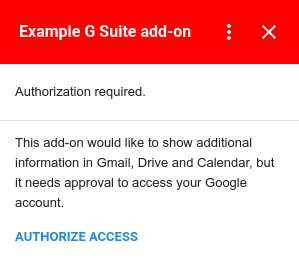
Los complementos no publicados no tienen el mismo flujo de autorización que los publicados porque aún no aparecen en Google Workspace Marketplace. Después de instalar un complemento no publicado, no se te solicita que lo autorices de inmediato. En cambio, el flujo de autorización comienza cuando intentas usar el complemento por primera vez.
Cuando se ejecuta un complemento, se determina si se necesita alguna autorización del usuario. Si es necesario, el complemento presenta una tarjeta de autorización. La autorización siempre es necesaria la primera vez que se ejecuta un complemento y también puede ser necesaria si una versión nueva del complemento usa un servicio que no se autorizó anteriormente. El botón Autorizar acceso proporciona una ventana de diálogo para que el usuario permita o deniegue la autorización del complemento.
Cómo autorizar servicios que no son de Google para un complemento de Google Workspace
Es posible que un complemento de Google Workspace se conecte a un servicio de terceros que, a su vez, requiera autorización. Los complementos de Google Workspace que se conectan a esos servicios requieren dos acciones independientes del usuario:
- Autorización del complemento en sí cuando se instala o se inicia por primera vez
- Autorización del servicio que no es de Google cuando se accede a él por primera vez.
Si un complemento de Google Workspace que estás desarrollando necesita acceder a un servicio que no es de Google con OAuth, debes configurar la conexión para ese servicio cuando compilas el complemento.
Para obtener más información, consulta Cómo conectar tu complemento de Google Workspace a un servicio de terceros.
Sistemas de conferencias de terceros
Los complementos de Google Workspace que extienden el Calendario de Google también pueden agregar soluciones de conferencias adicionales que permiten a los usuarios seleccionar un sistema de conferencias de terceros cuando editan eventos del Calendario de Google. Si tu complemento proporciona opciones de conferencias que requieren que el usuario acceda a ellas, el complemento debe darle la capacidad de hacerlo.
Si un usuario intenta crear una conferencia con tu complemento sin el acceso necesario, el método onCreateFunction de las soluciones de conferencias debe mostrar un objeto ConferenceData que contenga un ConferenceError con una URL de autenticación.
Cuando recibe este objeto, el Calendario de Google crea un botón LOG IN en la IU de edición de eventos que vincula a la URL de autenticación que proporciona el complemento. Luego, los usuarios pueden usar este botón para acceder al sistema de terceros antes de seguir usando el complemento.
Consulta Cómo crear conferencias de terceros para obtener más detalles sobre cómo controlar la autorización con ConferenceError.
Cómo autorizar complementos de Editor no publicados
Se recomienda probar los complementos de Editor mientras los desarrollas. El flujo de autorización es idéntico al de los complementos de Editor publicados, excepto que comienza cuando intentas probar el complemento por primera vez. Si vuelves a probar el mismo complemento más adelante, no se te volverá a solicitar la autorización.
Cómo desautorizar complementos
Cuando desarrollas complementos, puede ser útil revocar su autorización para volver a probar el flujo de autorización.
Para revocar la autorización de un complemento, sigue estos pasos:
- Abre la consola de seguridad de tu cuenta.
- Busca el complemento que quieres desautorizar y haz clic en él.
- Haz clic en Quitar acceso.
Cuando vuelvas a ejecutar el complemento después de revocar su autorización, se volverá a presentar el flujo de autorización.
Cómo desinstalar complementos
Para desinstalar un complemento que instalaste desde Google Workspace Marketplace, consulta Cómo desinstalar una app o un complemento de Marketplace.
Para desinstalar un complemento no publicado compilado en Apps Script, consulta Cómo desinstalar un complemento no publicado.
Temas relacionados
- Abrir y usar complementos instalados
- Cómo conectar tu complemento de Google Workspace a un servicio de terceros
